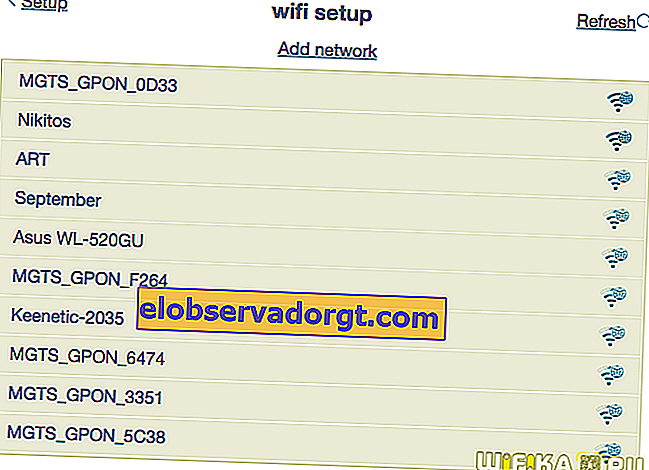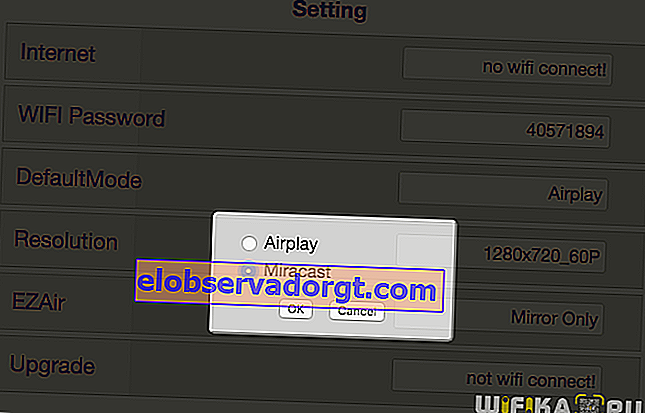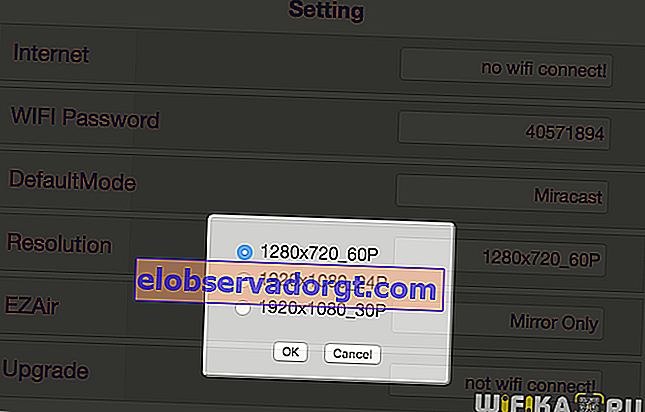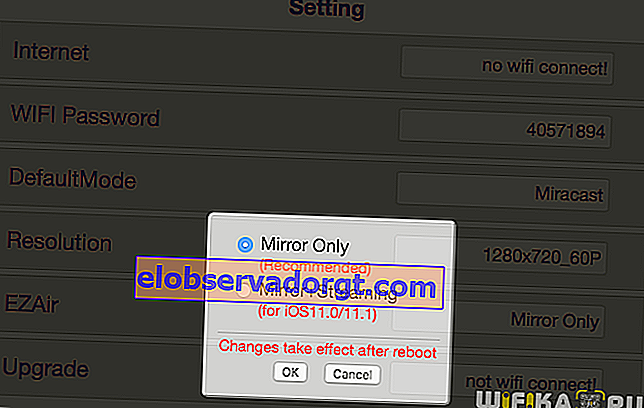IP-adresser 192.168.49.1 og 192.168.203.1 bruges til at indtaste indstillingerne for nogle modeller af Miracast TV-kasser - de kaldes også Anycast eller WeCast, afhængigt af producenten. Jeg har allerede talt om, hvordan man forbinder en sådan gadget til et tv. Det er tid til at se, hvordan du tilslutter den til routeren, og hvad du skal gøre, hvis du ikke kan indtaste indstillingerne for 192.168.49.1 og 192.168.203.1.
Indtast indstillinger 192.168.49.1/192.168.203.1 index.html
Så i den sidste lektion tilsluttede vi TV Stick til HDMI-porten på TV'et eller skærmen og valgte det som signalkilde fra menuen ved hjælp af fjernbetjeningen. Nu viser skærmen opsummerende oplysninger til at arbejde med den via en trådløs forbindelse.

Her vil vi være interesseret i følgende data:
- SSID - navnet på den wifi, som du skal oprette forbindelse til for at udsende smartphone-skærmen til tv eller foretage indstillinger
- PSK eller adgangskode - nøgle til at oprette forbindelse til STB's netværk
- IP - adresse, der bruges til at åbne STB - kontrolpanelet. Det kan variere afhængigt af modellen. Jeg stødte oftest på //192.168.49.1 for enheder kaldet Anycast og Wecast. Eller //192.168.203.1 - til Miracast og Mirascreen.
For at konfigurere set-top-boksen i detaljer og forbinde den til routeren via Wi-Fi, skal du først oprette forbindelse til signalet i henhold til de data, der er angivet på tv-skærmen - som standard vil navnet være “MiraScreen_XXXX” - sådan vises det på listen over trådløse netværk på telefonen eller bærbar computer. Adgangskoden vises også på skærmen - det vil være en kombination af tal og bogstaver. Det bruges ofte som "12345678".

Derefter kan du enten installere en proprietær mobilapplikation, hvis du vil indtaste indstillingerne fra en smartphone eller åbne en browser på en computer og indtaste ip-adressen på input 192.168.203.1 eller 192.168.49.1 - den nøjagtige værdi for din model vil blive angivet på tv-skærmen eller i instruktionerne til udnyttelse.

Vi kommer til index.html, det vil sige startsiden for administrationspanelet.
Følgende indstillinger kan ændres:
- Internet - her skal du oprette forbindelse til den vigtigste wifi-router for at opdatere firmwaren og også for at kunne sende video fra internettet til den store skærm. Da telefonens trådløse modul har travlt med at kommunikere med adapteren, udføres adgang til Internettet via denne kanal.
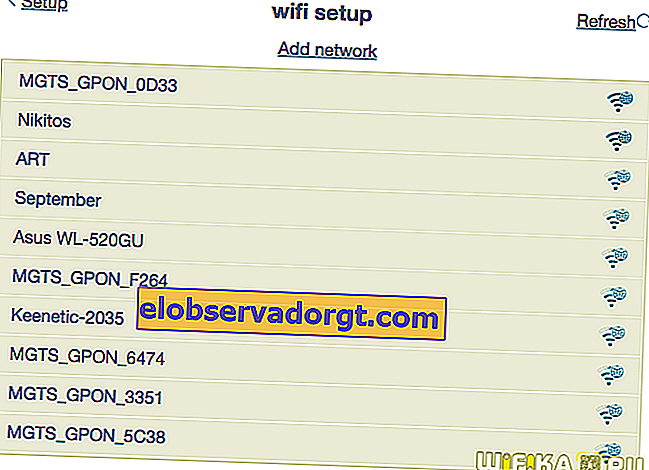
- WiFi-adgangskode - skift adgangskoden til tilslutning til adapteren
- Standardtilstand - udsendelsestilstand - fra iPhone eller Mac (AirPlay) eller Android og Windows (Miracast)
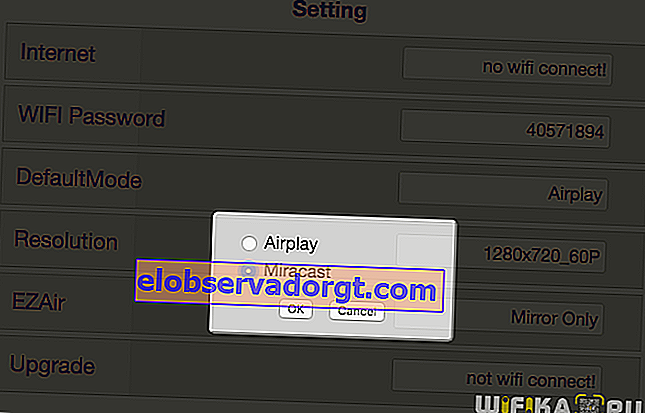
- Opløsning - billedopløsning
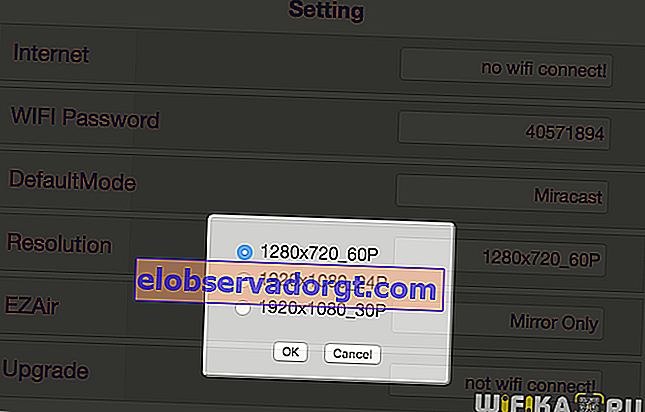
- EZAir - skærmtype - som skærm gentagelse eller streaming
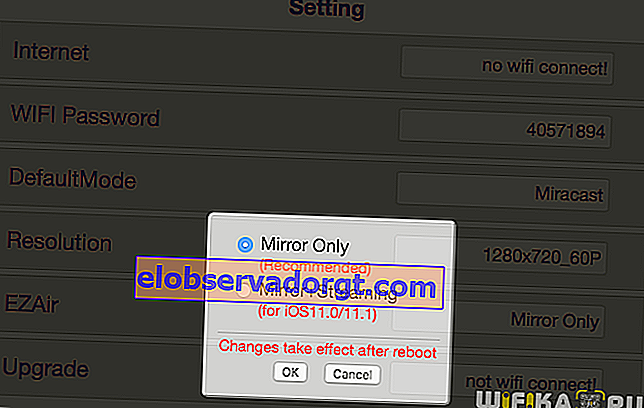
- Opgradering - opgrader adapter firmware
For at arbejde igennem mirascreen-præfikset med Internettet skal du faktisk oprette forbindelse til det eksisterende Wi-Fi fra hovedrouteren i afsnittet "Internet". Og hun vil til gengæld videresende det til de enheder, der allerede er tilsluttet det. For eksempel en telefon, hvorigennem en YouTube-video afspilles på et tv.
Du kan lege med resten, men disse konfigurationer er ikke kritiske.
Hvad hvis browseren ikke går til 192.168.203.1 eller 192.168.49.1?
Som praksis har vist, er der nogle gange et problem, at det er umuligt at komme ind på indstillingssiden på 192.168.203.1 eller 192.168.49.1. Jeg udelukker ikke, at du endda forsøgte at skrive slutningen "index.html" efter det, som på et almindeligt websted, men i stedet for at indtaste indstillingerne ser du en hvid blank skærm.
Årsagen er oftest, at du ikke har oprettet forbindelse til wifi-netværket, som set-top-boksen distribuerer, men for eksempel er i routerens netværk. Alt du skal gøre er at oprette forbindelse trådløst til din Smart Cast USB-stick.
Som en anden grund kan jeg antage en uforudsete fejl i driften af ikke helt kinesisk miracast / anycast-udstyr af høj kvalitet, som nu har oversvømmet hele Internettet og sælges under dække af kendte mærker.
I dette tilfælde anbefaler jeg at gøre følgende:
- Genstart set-top-boksen eller frakobl den fra tv'et og geninstaller
- Forbind igen til wifi-netværket, der deles af mirascreen-enheden
- Nulstil den til fabriksstatus med en nulstilling og konfigurer den fra bunden
- Til sidst skal du kontrollere, at på den computer, hvorfra du prøver at komme ind på administratorindekssiden i egenskaberne for den trådløse IPv4-forbindelse, skal du hente IP-adressen og DNS-serverne indstilles til "automatisk".
Derefter løses problemet i 99% af tilfældene af sig selv - du går ind i indstillingerne, foretager de nødvendige ændringer og glemmer dem for evigt, da alt fungerer af sig selv.